如何将Word文档快速拆分成多个文档
1、打开一个Word文档。
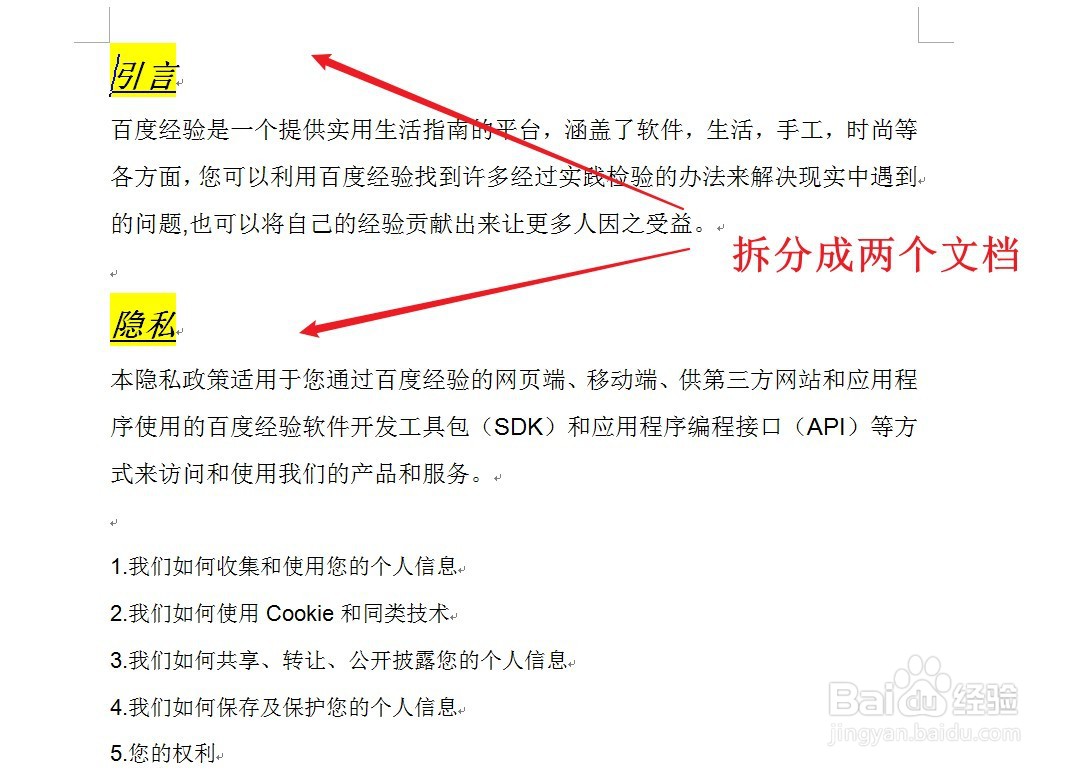
2、转到“大纲视图”。

3、选中标题,将级别设置为“1级”。

4、按下Shift键,同时点中各标题前的“+”,选中全文。

5、选择“显示文档”,点击“创建”。

6、选择“文件”,点击“另存为”,保存文档。

7、Word文档完成拆分,您学会了吗?

声明:本网站引用、摘录或转载内容仅供网站访问者交流或参考,不代表本站立场,如存在版权或非法内容,请联系站长删除,联系邮箱:site.kefu@qq.com。
阅读量:51
阅读量:167
阅读量:144
阅读量:91
阅读量:118